|
BE SEXY

Ringrazio Petra per avermi permesso di tradurre i suoi tutorial.

qui puoi trovare qualche risposta ai tuoi dubbi.
Se l'argomento che ti interessa non è presente, ti prego di segnalarmelo.
Questo tutorial è stato creato con PSP X3, ma può essere eseguito anche con le altre versioni di PSP.
Per tradurlo, ho usato PSP X.
Questo tutorial è scritto e disegnato da Sternenfee56.
Il © del tutorial appartiene all'autrice.
Non può essere copiato su altri siti, nè essere offerto per il download.
Lo stesso vale per la mia traduzione.
Il materiale viene da vari gruppi di condivisione. Il copyright appartiene ai rispettivi autori.
Grazie ai creatori dei tubes che mettono a disposizione il loro lavoro in vari gruppi di condivisione.
Occorrente:
Materiale qui
Per i tubes grazie Odette e Sara.
Rispetta il lavoro degli autori, non cambiare il nome del file e non cancellare il watermark.
Filtri:
in caso di dubbi, ricorda di consultare la mia sezione filtri qui
Mehdi - Kaleidoscope 2.1 qui
Xero - Improver qui
DSB Flux - Bright Noise qui
Graphics Plus - Cross Shadow qui
Andrews Filter 1 - Breaking Away qui
Filters Unlimited 2.0 qui
I filtri Andrews per essere usati devono prima essere convertiti. Come fare vedi qui
Si usano importandoli in Filters Unlimited (come fare vedi qui) ma possono funzionare anche da soli
Ti servirà anche Animation Shop qui

Se intendi usare il font, aprilo e minimizzalo. Lo troverai nella lista dei font disponibili quando ti servirà.
Metti il gradiente nella cartella Gradienti.
Metti la maschera nella cartella Maschere,
e apri il resto del materiale in PSP.
1. Scegli due colori dai tuoi tubes.
Imposta il colore chiaro come colore di primo piano,
e il colore scuro come colore di sfondo.
Oppure usa i miei colori, apri l'immagine "Colori".
Attiva lo strumento Contagocce 
clicca con il tasto sinistro del mouse sul colore chiaro per impostarlo come colore di primo piano,
e con il tasto destro sul colore scuro per impostarlo come colore di sfondo.
Apri una nuova immagine trasparente 800 x 650 pixels.
Passa il colore di primo piano a Gradiente e seleziona il gradiente Blue Creek2-FK con i seguenti settaggi.

Riempi  l'immagine trasparente con il gradiente. l'immagine trasparente con il gradiente.
Se stai usando altri colori, colorizza il livello per adattarlo a questi (sul Viraggio vedi qui).
Effeti>Plugins>Filters Unlimited 2.0 - Andrews Filter 1 - Breaking away.
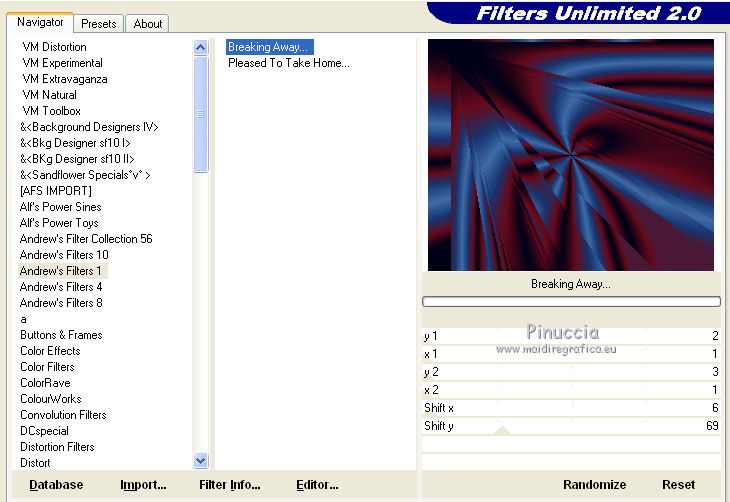
Regola>Aggiungi/Rimuovi disturbo>Aggiungi disturbo:

2. Selezione>Seleziona tutto.
Livelli>Nuovo livello raster.
Apri Fractal Art Wallpapers 23.pspimage e vai a Modifica>Copia.
Torna al tuo lavoro e vai a Modifica>Incolla nella selezione.
Selezione>Deseleziona.
Regola>Tonalità e saturazione>Viraggio, con i valori corrispondenti al tuo colore di primo piano.
I miei.

Livelli>Carica/Salva maschera>Carica maschera da disco.
Cerca e carica la maschera nik-thorns2.

Livelli>Unisci>Unisci gruppo.
Effetti>Plugins>Graphics Plus - Cross Shadow, con i settaggi standard.

Effetti>Effetti 3D>Sfalsa ombra.
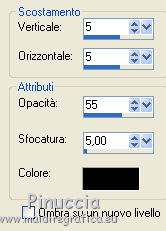
Ripeti l'Effetto Sfalsa ombra, cambiando verticale e orizzontale con -5.
3. Apri il tube 2771612-500x317.pspimage e vai a Modifica>Copia.
Torna al tuo lavoro e vai a Modifica>Incolla come nuovo livello.
Immagine>Ridimensiona, al 65%, tutti i livell non selezionato.
Immagine>Rifletti.
Per il mio tube: Livelli>Carica/Salva maschera>Carica maschera da disco.
Cerca e carica la maschera 20-20.

Livelli>Unisci>Unisci gruppo.
Sposta  il tube nell'angolo in alto a destra. il tube nell'angolo in alto a destra.
Effetti>Effetti 3D>Sfalsa ombra, con i settaggi precedenti, compresa la ripetizione a -5
Livelli>Duplica, e cambia la modalità di miscelatura di questo livello in Luce diffusa.
Attiva il livello originale.
Effetti>Plugins>Xero - Improver.

4. Apri il tube 20707485.pspimage e vai a Modifica>Copia.
Torna al tuo lavoro e vai a Modifica>Incolla come nuovo livello.
Sposta  il tube nell'angolo in basso a destra. il tube nell'angolo in basso a destra.
Effetti>Effetti 3D>Sfalsa ombra, con i settaggi precedenti, compresa la ripetizione a -5
Livelli>Duplica, e cambia la modalità di miscelatura di questo livello in Luce diffusa.
Attiva il livello originale.
Effetti>Plugins>Xero - Improver.

5. Apri il tube 48f7725081d00.pspimage e vai a Modifica>Copia.
Torna al tuo lavoro e vai a Modifica>Incolla come nuovo livello.
Immagine>Ridimensiona, al 65%, tutti i livelli non selezionato.
Immagine>rifletti.
Sposta  il tube a sinistra. il tube a sinistra.
Effetti>Effetti 3D>Sfalsa ombra, con i settaggi precedenti, compresa la ripetizione a -5
Livelli>Duplica, e cambia la modalità di miscelatura di questo livello in Luce diffusa.
Attiva il livello originale.
Effetti>Plugins>Xero - Improver.

Attiva il livello della maschera - Gruppo Raster 2.
Effetti>Plugins>Xero - Improver con i settaggi precedenti.
Effetti>Plugins>Mehdi - Kaleidoscope 2.1:
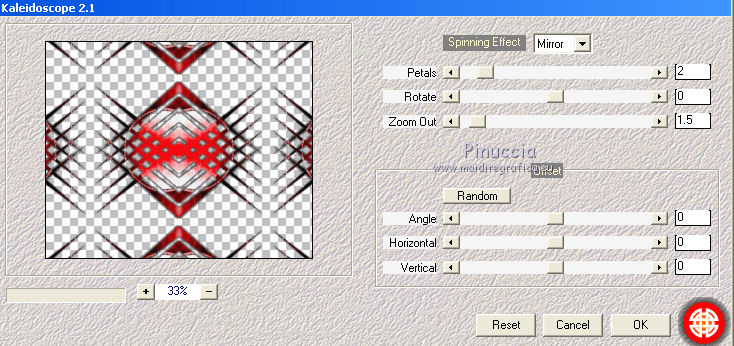
6. Attiva il livello Raster 1.
Modifica>Copia.
Selezione>Seleziona tutto.
Immagine>Ritaglia la selezione.
Selezione>Seleziona tutto.
Immagine>Dimensione tela.
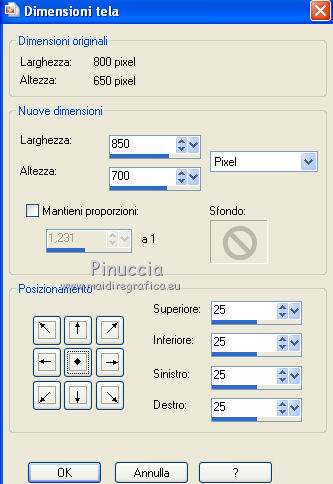
Selezione>Inverti.
Livelli>Nuovo livello raster.
Modifica>Incolla nella selezione.
Effetti>Effetti di immagine>Motivo unico, con i settaggi standard.

Regola>Aggiungi/Rimuovi disturbo>Aggiungi disturbo, con i settaggi precedenti.
Effetti>Effetti di bordo>Aumenta.
Effetti>Effetti di distorsione>Onda, con il colore di sfondo.

Effetti>Effetti 3D>Smusso a incasso.

Mantieni selezionato.
7. Selezione>Inverti.
Rinomina questo livello "onda".
Livelli>Nuovo livello raster.
Livelli>Disponi>Porta in alto.
Selezione>modifica>Seleziona bordature selezione.

Riempi  la selezione con il gradiente. la selezione con il gradiente.
Effetti>Effetti 3D>Smusso a incasso, con i settaggi precedenti.
Effetti>Effetti 3D>Sfalsa ombra, con i settaggi precedenti.
Selezione>Deseleziona.
Attiva il livello superiore.
Scrivi un testo o usa il file di testo fornito con il materiale.
Aggiungi il tuo nome e/o il tuo watermark su un nuovo livello.
8. Animazione.
Attiva il livello della maschera.
Effetti>Plugins>DSB Flux - Bright Noise.
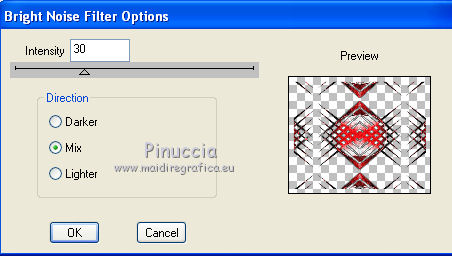
Attiva il livello "onda".
Ripeti l'Effetto Bright Noise, con gli stessi settaggi.
Modifica>Copia Unione.
Apri Animation Shop e vai a Modifica>Incolla>Incolla come nuova animazione.
Torna in PSP.
Modifica>Annulla azione Bright Noise.
Modifica>Annulla azione Selezione livello.
Modifica>Annulla azione Bright Noise.
Ripeti l'Effetto Bright Noise, cliccando sul puntino di Mix per cambiare l'aspetto del disturbo.
Attiva il livello "onda" e ripeti l'Effetto Bright Noise.
Modifica>Copia Unione.
Torna in Animation Shop e vai a Modifica>Incolla>Incolla dopo il fotogramma corrente.
Modifica>Seleziona tutto.
Animazione>Proprietà fotogramma, e imposta la velocità a 15.

Facoltativo: Animazione>Ridimensiona animazione - 800 pixels di larghezza.
Controlla il risultato cliccando su Visualizza  e salva in formato gif. e salva in formato gif.

Se hai problemi o dubbi, o trovi un link non funzionante, scrivimi.
8 Gennaio 2011
|






 l'immagine trasparente con il gradiente.
l'immagine trasparente con il gradiente.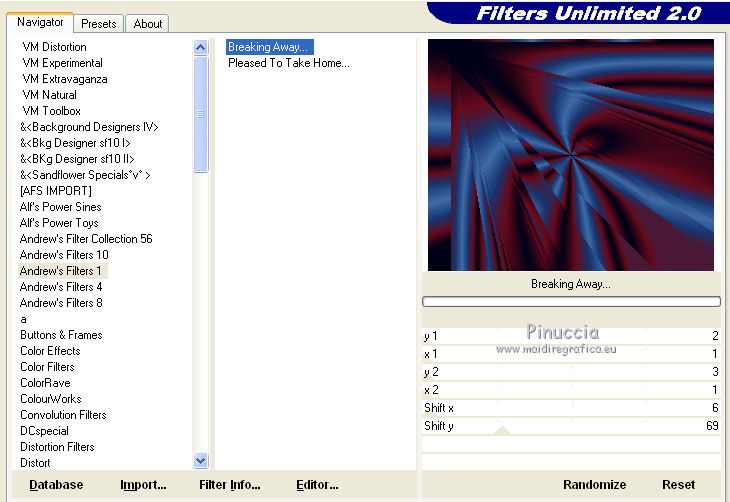




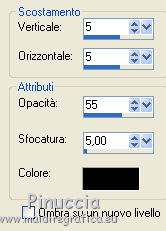

 il tube nell'angolo in alto a destra.
il tube nell'angolo in alto a destra.
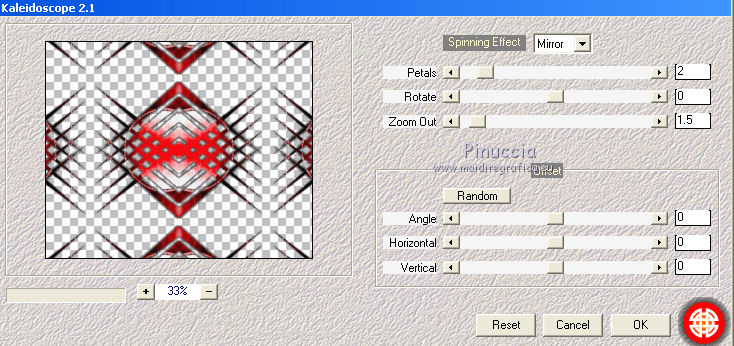
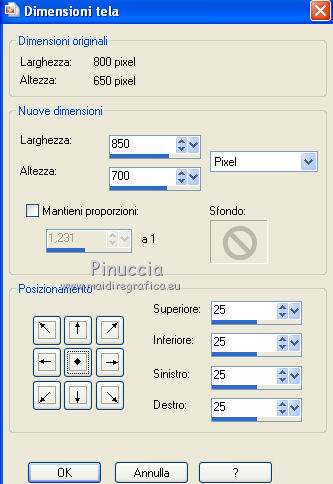




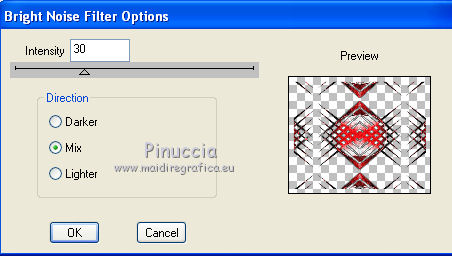

 e salva in formato gif.
e salva in formato gif.

